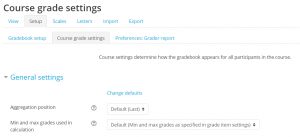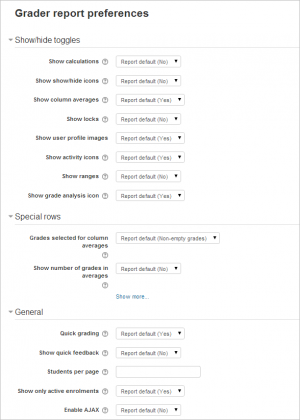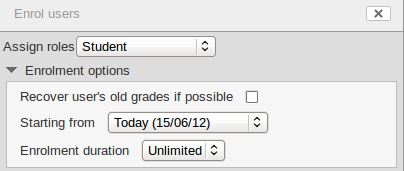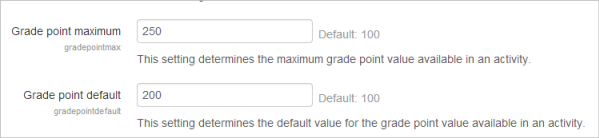評定設定
内容
コース評定の設定
コースの評定設定は、コースのすべての参加者に対する評定表の表示方法を決定します。コース評定の設定は、[ 管理]> [評定管理]> [コース評定の設定]または評定表の[設定]タブにあります。
デフォルトのコース評定設定は、管理者が[サイト管理]> [評定]で設定します。
評定者レポートの設定
教師は「私の設定」で評定者レポートの設定を設定できます。これらの設定はその教師のすべてのコースに適用されます。教師はいつでもそれらを変えることができます。例えば、それは唯一のショーのみアクティブ入学者の設定から積極的に参加したり(停止中のユーザーを含む)すべての参加者を表示する評定者のレポートを設定することが可能です。 参加者ページでステータスを変更することで、ユーザーはコースを中断することができます。ユーザーを一時停止するときにユーザーのロールを削除しないでください。「アクティブな登録のみを表示」オプションが「いいえ」に設定されていても、ユーザーのロールは採点レポートに表示されません。
デフォルトの評定者レポートの設定は、[ 管理]> [サイトの管理]> [評定]> [レポート設定]> [評定者レポート]で管理者が設定します 。
1ページあたりのデフォルトの学生数( grade_report_studentsperpage )は、多数の課題を持つ多数の学生を採点するときにデータを失うことなく安全に増やすことができます。
サイト管理設定
すべての評定設定のデフォルト値は管理者が設定できます。これを行う最も簡単な方法は、管理者としてログインしてからコースの評定表を参照し、「デフォルトの変更」リンクをたどることです。
次の追加の評定設定は、 サイト管理>評定>一般設定にあります 。設定は、すべての教師によって使用されるすべての評定表に影響します。
評定ロール
評定ロールは、評定表に表示されるユーザーのタイプです。ほとんどの場合、「学生」だけが必要です。
ユーザープロフィールレポート
デフォルトのユーザープロファイルレポート設定には、カスタムユーザーレポートがサイトに追加されていない限り、[ユーザーレポート]という1つのオプションしかありません。
教師は、 [管理]> [評定管理]> [ユーザレポート]でコース内の全学生または選択した学生のユーザレポートを表示できます。
集計に評価尺度を含める
評価尺度は、すべてのコースのすべての評定表にわたって、すべての総合評定に数字として含めることができます。この設定を変更すると、すべての総合評価が再計算されます。
これがチェックされている場合(そしてそれがデフォルトです)、すべてのカスタム評価尺度は評価尺度内のオプションの数に基づいて割り当てられた対応する値を持ちます(すなわち3つの値は1,2,3の値を持ちます)。評定集計に含めることができます。
公開を有効にする
評定公開は、MoodleにログインしていなくてもURL経由で評定をインポートおよびエクスポートする方法です。評定発行は、管理者またはマネージャのみを対象としています。他のユーザーが評定を公開できるようにするには、セキュリティへの影響を十分に考慮する必要があります。評定の公開は、次の機能によって制御されます。
評定発行は、評定発行ボックスをチェックすることで有効にできます。有効にすると、必要な機能を持つ管理者およびユーザー(デフォルトではマネージャのロールのみ)に、各コースの評定表に評定のエクスポート公開設定が表示されます。
デフォルトの評定表のナビゲーションはタブで、Boostテーマでよく表示されます。ただし、管理者はそれをドロップダウンリストに変更することも、必要に応じてドロップダウンとタブの両方を持つこともできます。
評定をデフォルトに戻す
コースに学生を手動で登録する場合、「可能であればユーザーの古い評定を回復する」というオプションがありますが、このチェックボックスは見逃しやすいです。 [評定をデフォルトに戻す]を有効にすると、すべてのコースで[可能な場合はユーザーの古い評定を元に戻す]がオンになります。
無制限評定
無制限の評定設定が有効になっている場合、教師は評定表に直接100%を超える評定を入力できます。
評点最大/評点デフォルト
管理者はここで活動の最大ポイント値を設定することができます、そしてまた教師が彼らのコースの活動のためにポイントを使うときに現れるデフォルトのポイント値。 (どちらも最初は100に設定されています)